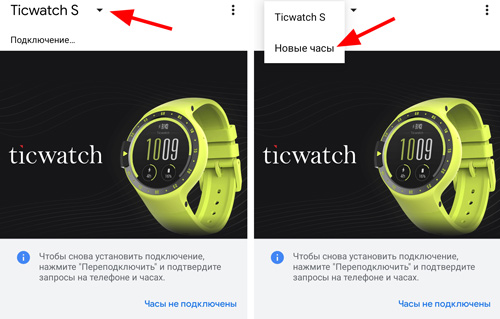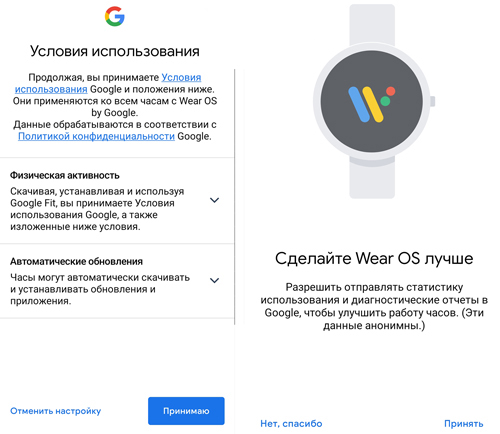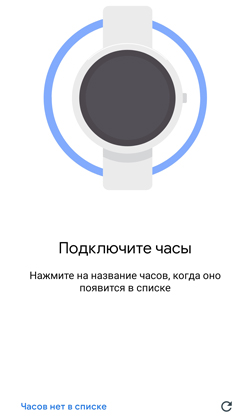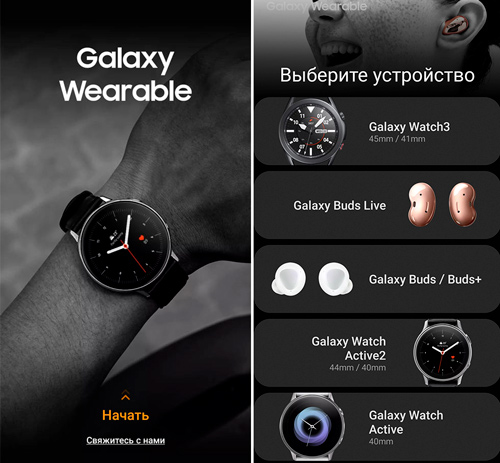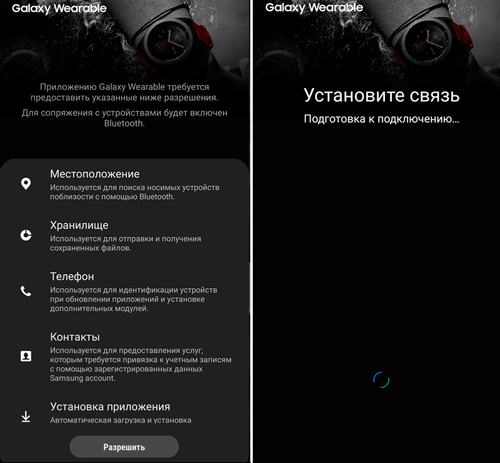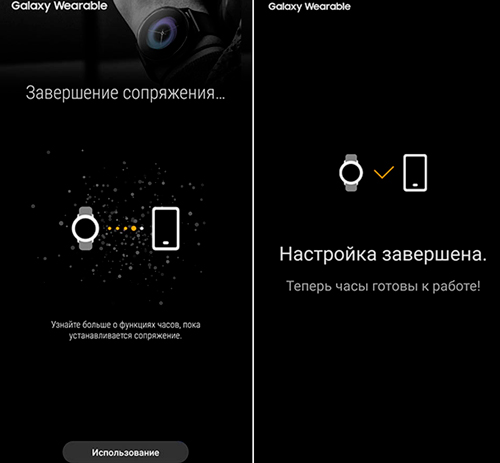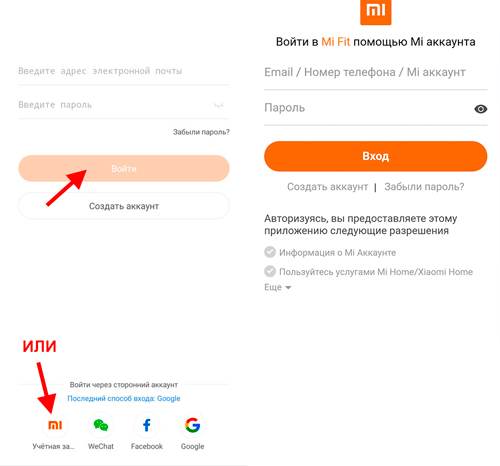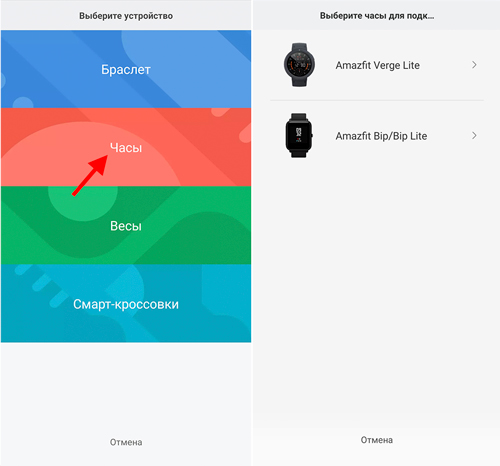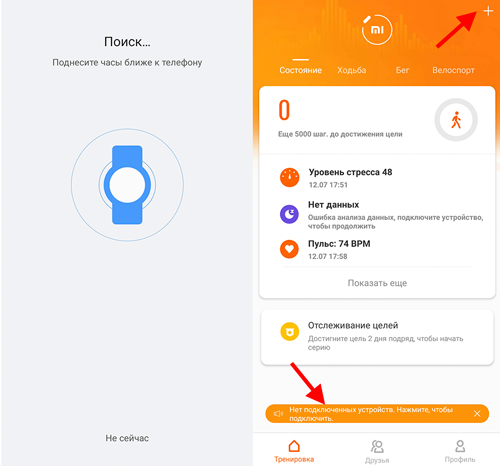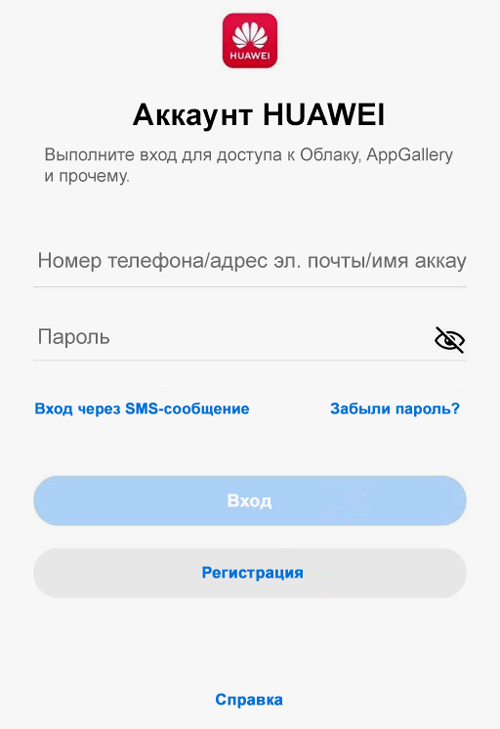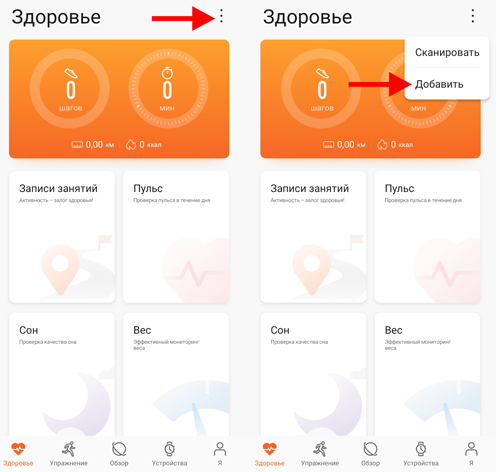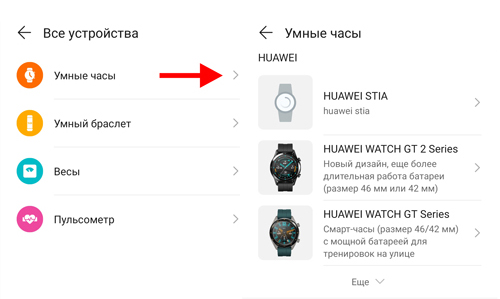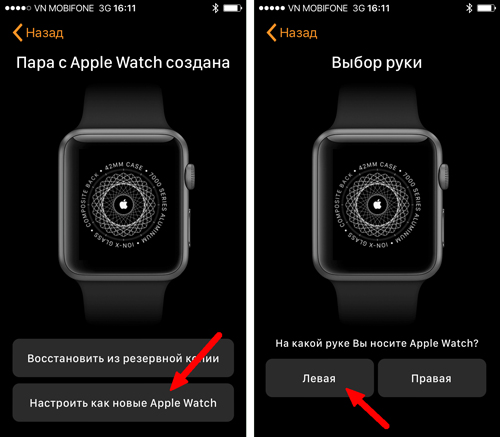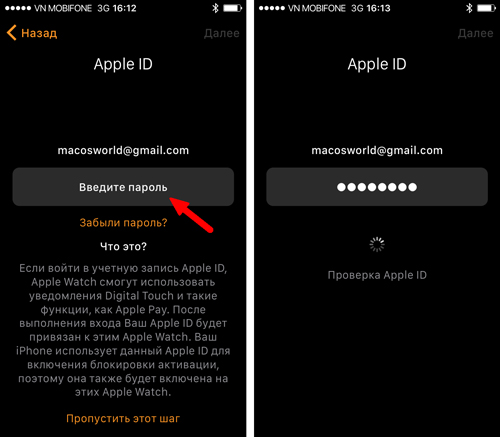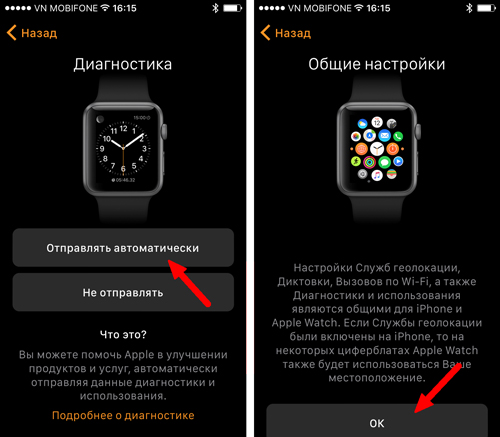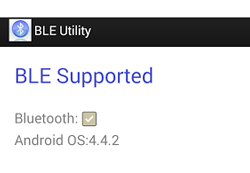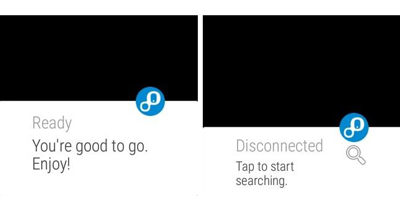Спортивные смарт-часы для iPhone
Описание функций умных часов
В комплекте: упаковочная коробка, инструкция, хост и зарядное устройство.
Описание кнопки:
- A: Короткое нажатие для входа в мультиспортивный режим
- B: Длительное нажатие для включения/выключения питания, короткое нажатие для возврата к циферблату, короткое нажатие для включения/выключения экрана
Инструкция по зарядке:
- Магнитная зарядка: как показано на рисунке.
Примечание:Обратите внимание, что два контакта зарядного устройства не могут одновременно контактировать с проводником, что приведет к обгоранию цепи.
Интерфейс набора номера в режиме ожидания:
- Проведите пальцем вправо, чтобы перейти к интерфейсу меню (функция меню является интеллектуальным стилем по умолчанию, войдите в функцию меню, проведите вверх/вниз/влево/вправо, чтобы view значок функции меню)
- Проведите пальцем вниз, чтобы войти в раскрывающееся меню, режим «Не беспокоить», режим энергосбережения, вызов Bluetooth, регулировка яркости и другие функции ускорения.
- Проведите пальцем влево, чтобы просмотреть шаги, частоту сердечных сокращений, запись сна, погоду и другие функции ускорителя.
- Проведите вверх до интерфейса сообщений
- Нажмите и удерживайте интерфейс набора номера в режиме ожидания, чтобы провести пальцем, чтобы переключить циферблат. Он успешно настроен на длительное нажатие для выбора.
Push-сообщение
- Проведите вверх по интерфейсу ожидания, чтобы открыть интерфейс push-сообщений. SmartWatch связывает APP.
- При открытии центра уведомлений новые сообщения в панели уведомлений мобильного телефона будут передаваться на смарт-часы. Всего можно сохранить 15 сообщений, а сообщения, полученные после 15 сообщений, будут перезаписаны одно за другим.
Выпадающее меню
- Проведите пальцем вниз к интерфейсу ожидания, чтобы открыть раскрывающееся меню.
- Первый значок, включение/выключение режима «Не беспокоить».
- Второй значок,включение/выключение режима энергосбережения
- Третий значок, включение/выключение вызова Bluetooth
- Четвертая иконка, регулировка яркости
- Пятая иконка, установка функции акселератора
- Шестая иконка, найти телефон
- Проведите справа налево, щелкните значок, чтобы view имя и версия Bluetooth
- Проведите справа налево, нажмите второй значок, чтобы быстро выключить
Шагомер
Шагомер включен по умолчанию, в интерфейсе отображаются текущие шаги умных часов, а данные очищаются в 12 часов ночи.
Спящий режим
Время мониторинга сна: с 9:12 до 00:XNUMX по китайскому языку следующего дня. После того, как умные часы сгенерируют данные и прекратят мониторинг сна, данные о сне умных часов будут синхронизированы с приложением с привязкой к приложению.
Локальная Bluetooth-музыка
Загрузите песни в умные часы через кабель для передачи данных, войдите в музыкальный интерфейс и нажмите, чтобы воспроизвести музыку. Можно переключить песню и отрегулировать громкость. Звук динамика появляется на умных часах (не нужно подключать приложение и вызов Bluetooth)
Примечание:Для песен поддерживается только формат MP3, поддерживается только воспроизведение музыки стандартного качества.
Дистанционная музыка
После подключения APP Bluetooth музыкальный интерфейс умных часов настраивается на «режим телефона», который может управлять музыкой телефона. запуск/пауза/предыдущий/следующий, на телефоне появляется звук динамика (не нужно подключать вызов Bluetooth)
Спортивный режим
- Прогулки
- Бег
- Восхождение
- Баскетбол
- ВЕЛО МАСКИ
Режим упражнений
Выберите соответствующий режим упражнений, коснитесь экрана, чтобы ввести обратный отсчет 3,2 1, чтобы напрямую войти в соответствующий режим упражнений; проведите пальцем вправо по экрану, чтобы перейти к интерфейсу конца упражнения, нажмите для завершения упражнения и сохранения данных.
Расстояние
Когда расстояние превышает 200 метров или время тренировки превышает 5 минут, спортивные данные могут быть сохранены; когда спортивное сохранение меньше этого условия, появится сообщение «слишком мало данных для сохранения» (мультиспортивные спортивные данные могут сохранять только текущий интерфейс, после выхода спортивные данные могут сохранять только данные шагов)
Частота сердцебиения
Правильно наденьте умные часы на (левое/правое) запястье, войдите в меню частоты сердечных сокращений, вы можете измерить частоту сердечных сокращений за один раз, данные будут выведены через 15 секунд, данные будут стабильными примерно через 30 секунд, тест остановится через 45 секунд, а индикатор сердечного ритма погаснет через 2 секунды.
Кровяное давление
Правильно наденьте смарт-часы на левое/правое запястье, войдите в меню артериального давления, и вы сможете измерить артериальное давление один раз.
Кислород крови
Правильно наденьте смарт-часы на левое/правое запястье, войдите в меню кислорода в крови, и вы сможете измерить содержание кислорода в крови один раз.
ЭКГ
Правильно наденьте смарт-часы на левое/правое запястье, войдите в меню ЭКГ, и вы сможете измерить ЭКГ один раз. Данные будут сохранены в приложении.
Секундомер
Нажмите на секундомер, чтобы войти в интерфейс синхронизации, нажмите значок запуска, чтобы начать отсчет времени, можно сохранить 8 раз данные измерений, нажмите значок еще раз, чтобы сделать паузу. Проведите пальцем вправо по экрану, чтобы выйти, снова войдите в секундомер. Предыдущее время очищается и перезапускается.
Поиск телефона
После того, как умные часы будут привязаны к приложению, нажмите, чтобы найти телефон на умных часах, телефон будет вибрировать или звонить.
настройка
Сидячий напоминание
По умолчанию переключатель выключен. После подключения к приложению функция включения/выключения приложения может управлять включенной/выключенной функцией умных часов.
Поднимите руку, чтобы сделать экран ярче
По умолчанию переключатель выключен. После подключения к приложению функция включения/выключения приложения может управлять включенной/выключенной функцией умных часов.
Система
- Проверьте имя Bluetooth смарт-часов, адрес Bluetooth и номер версии.
- Восстановите заводские настройки, нажмите «Сброс к заводским настройкам», умные часы вернутся к заводскому состоянию.
- Выключите, нажмите кнопку выключения, умные часы отключатся.
Экранный дисплей разделен на следующие функции
- Нажмите, чтобы отрегулировать диск переключателя
- Нажмите и удерживайте, чтобы войти в функцию выбора циферблата, проведите пальцем влево и вправо, чтобы переключить
- Регулировка яркости, нажмите, чтобы отрегулировать яркость экрана
- Продолжительность экрана, нажмите, чтобы настроить продолжительность экрана
- Продолжительность поворота запястья, нажмите, чтобы настроить продолжительность поворота запястья
Выбор языка
Нажмите, чтобы переключить язык умных часов
Стиль меню
Нажмите, чтобы выбрать тип стиля меню
QR-код
Отсканируйте QR-код, чтобы загрузить приложение
вибрация
Нажмите, чтобы настроить интенсивность вибрации
Позвонить
- Запись вызовов: можно сохранить записи вызовов подключенного телефона (можно сохранить до 10 записей вызовов, когда 10 записей заполнены, они будут перезаписаны одна за другой. Нажмите любую запись вызова, чтобы перезвонить)
- Частый контакт: подключите приложение и выберите часто используемые контакты для добавления в приложение (до добавления 10 контактов).
- Телефонный набор: введите номер телефона, чтобы позвонить после подключения приложения.
- Позвоните по Bluetooth, полчаса не используется, автоматически закроется, используйте снова, Bluetooth автоматически подключится
二.Привязать приложение
- Способ загрузки приложения
- Отсканируйте QR-код для загрузки
- Поиск в маркете приложений для скачивания
Сторона Android:
Ищите FitcloudPro на рынке приложений, например, в App Treasure, стручках гороха и Google Play для загрузки.
Сторона IOS:
Найдите FitcloudPro в APP Store для загрузки.
Телефоны Android: FitcloudPro установлен, и значок приложения выглядит так, как показано на рисунке:
iPhone: FitcloudPro установлен и иконка приложения показана на рисунке: - Привязать Bluetooth
- Привязать Bluetooth
После включения умных часов Bluetooth всегда находится в состоянии поиска. После открытия APK/APP перейдите в «Устройство»> «Добавить устройство»> «Начать поиск», выберите и щелкните соответствующее имя устройства SmartWatch, чтобы успешно связать SmartWatch с приложением. - Статус приложения привязки:
Синхронизация часов: смарт-часы успешно привязаны к приложению. Нажмите, чтобы синхронизировать время и формат времени смарт-часов и телефона. - Поиск устройства
Умные часы успешно привязаны к приложению. Нажмите, чтобы найти умные часы в приложении, и умные часы провибрируют один раз. - Синхронизация данных
Умные часы успешно привязаны к приложению, и данные о состоянии умных часов могут быть синхронизированы с приложением; когда вы открываете сон и шаги, вы можете успешно нажать, чтобы выбрать дату. Щелкните значок в правом верхнем углу, чтобы успешно поделиться текущими данными интерфейса с QQ, WeChat, друзьями WeChat, Sina Weibo, Twitter. - Новости push
Умные часы и приложение успешно связаны, откройте соответствующее разрешение на уведомление в телефонной системе. Войдите в APP в приложение дополнительных уведомлений и откройте соответствующее стороннее приложение.- Уведомление о звонке:
Открыть уведомление о звонке в личном приложении. Когда телефон получает напоминание о звонке, умные часы загораются и трясутся. - Информационное уведомление:
Открыть информационное уведомление в личном приложении. Когда на телефон поступает одно или несколько сообщений, умные часы будут получать одно или несколько напоминаний о сообщениях одновременно. - Уведомление о другом приложении:
Включите соответствующее уведомление о сообщении приложения в личных приложениях, таких как WeChat, QQ, Facebook, Twitter и других приложениях. Когда телефон получает одно или несколько уведомлений о сообщениях приложений, умные часы одновременно получают одно или несколько соответствующих напоминаний о сообщениях.
- Уведомление о звонке:
- WeChat движение
Спортивные данные Smartwatch можно синхронизировать с рейтинговым списком движения WeChat.
Метод привязки:
На стороне Android рекомендуется сначала привязать приложение, а затем войти в привязку WeChat.
В приложении есть метод работы. На стороне IOS войдите в публичную учетную запись Wechat》нажмите в правом верхнем углу сведений》 источник данных》добавить источник данных》 - Apple Health》После настройки вы можете view данные FitcloudPro по Apple Health
- Напиток воды напоминание
Установите период времени от начала до конца и частоту (минуты) в приложении, нажмите, чтобы войти в настройку повторения, чтобы выбрать дату напоминания о питье (неделя), проверьте напоминание о питье и сохраните его. Когда придет время напомнить пить воду, смарт-часы завибрируют и появится значок питьевой воды. - Сидячий напоминание
Установите период времени от начала до конца и интервал времени сидячего образа жизни (минуты) в приложении и нажмите, чтобы войти в настройку повторения, чтобы выбрать дату напоминания о малоподвижном образе жизни (неделя). Когда наступит время сидячего образа жизни, умные часы будут вибрировать, и появится значок сидячего образа жизни, с 12:00 до 14:00 — режим «Не беспокоить». - Развязать
Привяжите умные часы к приложению, нажмите, чтобы отвязать устройство, и нажмите «ОК», чтобы отменить привязку, системе IOS необходимо перейти к настройкам, чтобы игнорировать устройство Bluetooth. - Нажмите циферблат
Подключитесь к приложению и перейдите в «Устройство»> «Настройки набора»> «Нажать набор»> «Синхронный набор», умные часы отключатся, а затем автоматически подключатся. - Настроить циферблат
Подключитесь к приложению, перейдите в «Устройство»> «Настройки циферблата»> «Настройки циферблата»> «Первый циферблат» может выбрать настройку фона / стиля времени / положения времени циферблата. После синхронизации циферблата умные часы будут отключены, а затем автоматически подключены.
- Привязать Bluetooth
Часто задаваемые вопросы и ответы
- Пожалуйста, не подвергайте устройство воздействию экстремальных температур, слишком низких или слишком высоких в течение длительного времени, что может привести к необратимому повреждению.
- Почему я не могу принять горячую ванну с часами?
Температура воды в ванне относительно высока, она будет производить много водяного пара. Водяной пар находится в газовой фазе, а его молекулярный радиус мал, и он легко просачивается из щели корпуса умных часов. Когда температура падает, он превращается в капли жидкой воды, что легко вызвать. Внутренняя цепь умных часов закорочена, что повреждает печатную плату умных часов и повреждает умные часы.
Нет питания, нет зарядки
- Если вы получили смарт-часы, которые не включаются, возможно, во время транспортировки смарт-часов произошло столкновение, и плата Seiko для аккумулятора была защищена, поэтому подключите зарядное устройство, чтобы активировать его.
- Если заряд батареи слишком низкий или смарт-часы не включаются после длительного бездействия, подключите зарядное устройство и заряжайте более получаса для активации.
Описание гарантии:
- Когда этот продукт находится в нормальном использовании, если есть проблемы с качеством продукта, вызванные производством, материалами, конструкцией и т. Д., Начиная с даты покупки, материнская плата предоставляется бесплатно в течение одного года, а аккумулятор и зарядное устройство — в течение одного года. полгода.
- Бесплатная гарантия не предоставляется в случае сбоев, вызванных личными причинами пользователя, а именно:
- Поломка, вызванная несанкционированной разборкой или модификацией часов.
- Неисправность, вызванная случайным падением во время использования.
- Гарантия не распространяется на все ошибки и неправильное использование третьих лиц, сделанные руками человека (например, попадание воды в хост, внешние трещины, царапины, повреждения периферийных компонентов и т. д.).
- При запросе бесплатной гарантии предоставьте гарантийный талон с датой покупки и номеромamp места покупки.
- Когда пользователь ремонтирует продукт, отнесите его в нашу компанию или в представительство нашей компании.
- Все функции продукта основаны на физических объектах.
- Дата покупки:
- Код IMEI:
- Магазин покупок:
- Подпись покупателя:
- Подпись продавца:
- Магазин ул.amp:
Документы / Ресурсы
Умные устройства уже давно покорили мир. Вместо часов, просто показывающих время, продвинутый человек предпочтет завести гаджет, который может подсказать погоду, напомнить о курсе доллара и о необходимости поздравить с днем рождения делового партнера. Это устройство можно использовать с сим-картой и получать на него смс-сообщения, совершать с его помощью звонки, пользоваться интернетом. Но для того, чтобы воспользоваться всеми функциями гаджета, нужно знать, как подключить смарт-часы к телефону для их полноценной работы. Конечно, с современными устройствами проблем при сопряжении возникнуть не должно. Тем не менее, в этой статье мы расскажем, на что стоит обратить внимание и почему умные часы не подключаются к смартфону на Android или же iPhone.
Итак, вы купили смарт-часы, открыли коробку с приобретением и намереваетесь воспользоваться ими в первый раз. Первое, что стоит сделать – почитать инструкцию, прилагаемую к гаджету, а потом зарядить технику. Если часы работают с сим-картой, стоит сначала проверить ее работоспособность на телефоне и только потом установить в новый гаджет. Прежде чем подключать умное устройство к телефону, проверьте, работает ли оно. Нажмите на кнопку включения, установите правильное время, дату и местоположение. После этого снова выключите гаджет и нажмите на кнопку питания уже после того, как включите блютуз на телефоне. Это позволит избежать подключения к часам других устройств и сбивания настроек. Также при подготовке к подключению часов к телефону убедитесь, что вы нашли в инструкции пин-код, и знаете, как называется ваша новая техника.
Пошаговая инструкция для iPhone
Без каких либо усилий смогут подружить свои гаджеты владельцы «яблочных» устройств. Сопряжение Apple Watch и iPhone проходит довольно легко.
Шаг 1. Включите на обеих устройствах Wi-Fi и Bluetooth.
Шаг 2. Наденьте часы на руку и включите, удерживая кнопку. Когда на дисплее появится фирменный логотип, отпускайте ее.
Шаг 3. Поднесите смарт-часы к смартфону. На экране появится информация о настройках умного гаджета. Нажмите кнопку «продолжить». Если сообщение вдруг не появилось, откройте программу Apple Watch и выберите пункт «Создать пару».
Шаг 4. Наведите камеру смартфона на циферблат. Дождитесь сигнала об успешном подключении. Введите ID устройства, под которым оно будет зарегистрировано.
Шаг 5. Если вы в первый раз используете часы, нажмите «настроить Apple Watch». Вам понадобится ввести Apple ID. Если запрос не отразился сразу, то откройте его через программу, выбрав пункт «Основные».
Шаг 6. Если на часах стоит не последнее программное обеспечение, то на экране появится предложение обновить его. Проверьте уровень зарядки перед тем, как согласиться.
Шаг 7. Создайте пароль, который пригодится, например для Apple Pay. Этот шаг можно пропустить. Выполните настройки устройства.
В автоматическом режиме на Apple Watch доступны такие функции, как поиск смартфона, GPS, выход в интернет. Дополнительно можно подключить Siri, даже если она не была включена на телефоне. Имейте в виду, что синхронизация устройств может занять некоторое время, особенно если на смартфоне уже сохранено много данных. Об окончании процесса известит легкая пульсация.
Если на экране Apple Watch отображается «блокировка активации», вам нужно ввести адрес электронной почты и пароль. Проблема может возникнуть в том случае, если у часов был другой владелец. Тогда он должен снять блокировку активации.
Пошаговая инструкция для Android
Для того, чтобы подключить умные часы к смартфону с Android, придется выполнить немного больше шагов. Дело в том, что просто включить Bluetooth недостаточно, нужно установить специальное приложение — свое для разных производителей. Для большинства моделей подходит программа Wear OS — она поддерживает гугл-ассистента и добавляет ряд функций часам. Также это могут быть Huawei Wear, Mi Fit, Galaxy Wearable — для соответствующих брендов.
Шаг 1. Установить на смартфон подходящее приложение. Чаще всего в инструкции написано, какое из них стоит предпочесть и даже имеется QR-код для скачивания. Также найти приложение можно в GooglePlay, введя модель своего телефона или умного устройства.
Шаг 2. Включить часы, открыть приложение на смартфоне. Включить Bluetooth на обоих устройствах. Поместить часы ближе к телефону.
Шаг 3. В приложении выбирайте пункт «Добавить новое устройство» или «Настройка», уточните модель гаджета, который вы ищите и дождитесь его обнаружения.
Шаг 4. Введите пин-код, если приложение его спросит. Заветные цифры можно найти в инструкции к устройству. Нажмите: «Подключиться».
Шаг 5. В приложении появится надпись «Подключено». Затем можно настроить работу гаджета через телефон.
Как подключить к телефону детские часы
Сейчас умные часы носят не только взрослые, но и дети. С их помощью родители могут в режиме реального времени контролировать, где сейчас находится их чадо и даже отправлять ему голосовые сообщения. Моделей таких девайсов очень много, но общий принцип настройки одинаковый. Как правило, в них встраивают “защиту от дурака”, чтобы не дать ребенку сбить параметры с самих часов. Именно поэтому их подключение и настройка немного сложнее, чем в случае с “взрослыми” аналогами. Разбираемся, как подключить детские часы к смартфону.
Шаг 1. Вставьте аккумулятор, рабочую SIМ-карту (должна быть без пароля и доступом в интернет) и полностью зарядите часы. Включите их.
Шаг 2. Скачайте на свой телефон (если не хотите, чтобы ребенок сам мог настраивать девайс) специальное приложение. Ссылку на него указывают на коробке с часами или на экране гаджета. Зарегистрируйтесь в нем — нужно будет ввести идентификационный номер часов.
Шаг 3. Убедитесь, что на экране часов есть значок, сигнализирующий о правильной работе интернета — как правило, это несколько зеленых палочек. Если они перечеркнуты или красные, еще раз проверьте, может ли SIM-карта внутри часов работать с интернетом.
Шаг 4. Найдите в часах специальный QR-код для подключения девайса к приложению на смартфоне. Обычно его оставляют в самом видном месте — пролистайте несколько экранов и вы обязательно обнаружите его. Отсканируйте его в приложении на смартфоне, чтобы соединить часы и телефон.
Шаг 5. Закончите настройку часов со смартфона. Нужно будет указать данные ребенка, несколько SOS-номеров (на них поступит сигнал, если чадо попадет в неприятности или резко выключатся часы) и заполнить остальные пункты. Здесь все максимально интуитивно.
Распространённые проблемы:
На дисплее часов не отображаются уведомления
Уведомления в умных часах — одна из самых важных функций, и их отсутствии сводит на нет всю пользу девайса. Разбираемся, почему на дисплее часов могут не отображаться уведомления. Разделим их на несколько шагов общего плана — от простых до самых радикальных. Следуйте им, если часы не работают должным образом.
Шаг 1. Начнем с самого простого, обязательно проверьте, включены ли оповещения в смартфоне, который подключен к часам.
Шаг 2. Проверьте, разрешены ли уведомления на самих часах. В некоторых моделях есть режим “В театре” или “Не беспокоить”. Он должен быть выключенным.
Шаг 3. Обязательно проверьте, что у смартфона есть хорошее соединение с интернетом. Попробуйте зайти на любой сайт. Если он загружается медленно — проблема в доступе к сети.
Шаг 4. Если это не помогло, идем дальше — убедитесь, что часы синхронизированы с телефоном (попробуйте выполнить процедуру еще раз).
Шаг 5. Полностью сбросьте настройки часов в меню опций Да, это уничтожит данные, но вы сможете “с нуля” ввести все нужные для себя параметры. Если уведомления не будут приходить и после такого, то вам нужно будет обратиться в сервис-центр.
Не удается настроить Apple Watch или выводится сообщение об ошибке
В целом, девайсы от Apple славятся тем, что их правильная настройка под силу даже ребенку. Однако у каждого случая есть свои исключения — пошагово объясняем, что делать если не удается настроить Apple Watch или выводится сообщение об ошибке.
Шаг 1. Убедитесь, что Apple Watch и iPhone заряжены и готовы к работе. Apple Watch нельзя подключить к смартфону старее iPhone 6S. Также на телефоне должна быть включен Bluetooth и установлена последняя версия iOS.
Шаг 2. Попробуйте перезагрузить смартфон и умные часы.
Приложение не видит подключенные умные часы
Вероятнее всего, что такая проблема возникает из-за того, что пропала связь между часами и телефоном. Как это можно исправить.
Убедитесь, что телефон и часы могут “увидеть” друг друга. Для этого включите Bluetooth на смартфоне и попробуйте найти название часов в списке девайсов поблизости. Если этого не происходит — в настройках часах сделайте их видимыми для обнаружения.
Если вы пытаетесь подключить часы, которые работают с SIM-картой, проверьте, что девайс может передавать данные через интернет. На счету абонента должно быть достаточно средств, сам тариф должен подразумевать работу с интернетом.
Популярные вопросы и ответы
Умные часы не подключаются к смартфону или не работают — что делать?
Все проблемы условно можно разделить на две основные части — в приложениях/подключении девайса и в самих часах. Рядовому пользователю проще будет разобраться с первой частью, считает сервисный инженер по ремонту техники Артур Тулиганов.
-На самом деле, универсальный совет простой. Зарядите часы, перезагрузите их попробуйте переподключить их через официальное приложение производителя последней версии. Если не получается, сбросьте настройки часов и попробуйте еще раз.
По словам эксперта, работу с “железной” составляющей любого девайса лучше оставить для сотрудника сервисного центра. Только там есть оборудование, с которым можно аккуратно разобрать девайс, правильно диагностировать проблему и исправить ее.
Нет сопряжения между часами и телефоном — что предпринять?
Специалист объясняет, что такое может происходить из-за того, что ранее девайс подключали к другому смартфону. Часы пытаются найти “прошлый” телефон, и поэтому не могут начать сопряжение с новым. В этом случае нужно заново запустить процедуру сопряжения двух девайсов.
Можно ли подключить Apple Watch к телефону Samsung и телефону на Android?
Полноценно использовать Apple Watch со смартфонами на Android нельзя.
-Без iPhone их можно носить как обычные часы с циферблатом, секундомером и шагомером, — сразу предупреждает Артур Тулиганов.
Эксперт отметил, что в лучшем случае, через специальный набор приложений, можно будет получать на Apple Watch уведомления о звонках и СМС . В них так и не будет голосового помощника — функции, ради которой многие и покупают умные часы от Apple.
Экосистема американского бренда Apple включает в себя устройства практически любого типа – умные часы, смартфоны, планшеты, ноутбуки, умные колонки и т.д. В этой статье постараемся разобраться, как подключить iPhone к умным часам от разных производителей.
Содержание
- Как подключить iPhone к умным часам Apple Watch?
- Как подключить iPhone к часам Samsung Galaxy Watch?
- Как подключить iPhone к смарт-часам Amazfit?
- Как подключить iPhone к часами Huawei Watch?
- Что делать, если часы не подключаются?
Как подключить iPhone к умным часам Apple Watch?
Инструкция по сопряжению Айфона с часами Apple:
- К умным часам Apple Watch подсоединить зарядное устройство.
- Включить на своем смартфоне Bluetooth.
- На боковой панели часов находится кнопка, которую необходимо нажать и удерживать до тех пор, пока на экране не отобразится логотип Apple.
- Поднести устройства как можно ближе друг к другу, пока на экране смартфона не отобразится экран сопряжения.
- Далее необходимо пройти следующий путь: «Продолжить» – «Начать сопряжение».
- Камеру смартфона направить на экран умных часов, пока на дисплее не отобразится анимация.
- Следовать дальнейшим указаниям, в конце согласиться со всеми условиями.
- Если планируете использовать Apple Pay, обязательно нужно задать пароль.
- Задать параметры работы на свое усмотрение и в завершении дождитесь процесса синхронизации.
Как подключить iPhone к часам Samsung Galaxy Watch?
- Установить на свой смартфон приложение Galaxy Watch, найти и скачать его можно в App Store.
- Включить Bluetooth на умных часах и iPhone.
- После начала сопряжения гаджетов Самсунг тапнуть по кнопке «Начать знакомство» и среди доступных устройств выбрать конкретную модель часов.
- Выполнять действия согласно отображаемой инструкции.
Параметры работы устройства задаются только в приложении на смартфоне. Важно знать, что функционал будет ограничен. Пользователю недоступны функции Samsung Pay, голосовой помощник Siri и другие.
Важно! Новая модель умных часов Galaxy Watch 4 несовместима с операционной системой iОS, она работает только с ОС Android версии 6.0 и более новые.
Как подключить iPhone к смарт-часам Amazfit?
К Айфону не составит никакого труда подключить часы Xiaomi (Amazfit Bip).
- Активировать на смартфоне Bluetooth, после чего тапнуть по кнопке «Профиль».
- Далее, нужно нажать «Устройство», затем «Выбрать устройство».
- Из отобразившихся доступных устройств выбрать «Amazfit Bip».
- На дисплее умных часов выполнить все подтверждающие действия.
Как подключить iPhone к часами Huawei Watch?
- Для подключения Huawei нужно cо смартфона зайти в магазин App Store и установить приложение Huawei Health. Если ранее оно уже было установлено, достаточно просто обновить до последней версии.
- Включить на телефоне Bluetooth.
- Включить умные часы и принять условия лицензированного соглашения.
- На телефоне запустить ранее установленную/подготовленную программу. Создать аккаунт, при первичном включении или войти в уже существующий.
- Перейти в раздел «Устройства».
- Из списка доступных устройств тапнуть по Huawei Watch и нажать «сопрячь».
- Дать время для завершения процедуры соединения гаджетов.
На IPhone должна быть установлена версия операционной системы не позднее iOS 9.0.
Что делать, если часы не подключаются?
Если возникают трудности при сопряжении устройств, рекомендуется выполнить следующие действия:
- Умные часы обязательно должны быть заряжены, включены и находиться максимально близко со смартфоном.
- Если к iPhone подключают детские часы, то предварительно в последние нужно установить sim-карту.
- Убедиться, что включен Bluetooth.
- Попробовать отвязать от смартфона все ранее подключенные устройства (колонки, наушники, пульсометры и т.д.)
- Убедиться, что умные часы и смартфон сопрягаются не просто через Bluetooth, а в специальной программе по настройке.
- Перезапуск мобильного устройства, сброс умных часов до заводских настроек.
Процедура сопряжения редко вызывает сложности, поэтому не стоит беспокоиться, что что-то может не получиться.
Как подключить смарт-часы к телефону Android и iPhone
Сохранить в закладкиСохраненоУдалено 0
В этой статье мы объясним, как подключить смарт-часы к телефону Андроид или Айфону. Для того чтобы носимое устройство предоставляло пользователю весь свой функционал, его необходимо связать со смартфоном. Когда часы подключены к мобильному девайсу, на них можно посмотреть погоду, уведомления, маршрут, входящий звонок. А вся собранная с них информация предоставляется в мобильном приложении: шаги, расстояние, пульс, сон и т.д.
Содержание страницы
- Способы подключения
- Подключаем часы Wear OS
- Часы Wear OS с Android
- Часы Wear OS с iPhone
- Подключаем часы Galaxy Watch к смартфону Samsung или iPhone
- Часы Xiaomi к любому телефону
- Часы Huawei к смартфону с любой ОС
- Как подключить часы к Андроид по Bluetooth
- Привязываем детские смарт-часы к смартфону
- Apple Watch c iPhone
- Apple Watch с Android
- Часы не подключаются
- Итог
Способы подключения
Чтобы правильно подключить умные часы к телефону Android или iOS, нужно учитывать не только операционную систему в обоих устройствах, но и способ сопряжения.
Все часы соединяются посредством Bluetooth (за исключением детских), и есть два варианта привязки:
- Через мобильное приложение.
- Через настройки блютуз в телефоне.
В большинстве случаев, чтобы привязать смарт-часы к телефону Андроид достаточно установить приложение Wear OS. Но есть такие модели, где в инструкции производитель указывает свое программное обеспечение, а также руководство по сопряжению и дальнейшей работе в паре с мобильным девайсом.
Если требуется подключить часы к телефону через блютуз, вы не будете нуждаться в дополнительной установке программного обеспечения. Ниже подробно опишем, как это сделать.
На примерах различных ОС ваших гаджетов мы дадим инструкции, как привязать носимое устройство к смартфону.

Подключаем часы Wear OS
Если вы используете часы, работающие на операционной системе Wear OS, то в Google Play или App Store вы можете установить на телефон одноименное приложение Wear OS и позволить ему выполнить настройку.
Часы Wear OS с Android
Как привязать часы к телефону Андроид (данная инструкция подходит также пользователям, которые хотят подключить часы к телефону Хонор):
- Скачайте и выполните установку на свой смартфон приложение Wear OS.
- Зарядите и включите часы. Тапните по экрану, чтобы начать (если включили в первый раз).
- При появлении запроса выберите нужный язык и согласитесь с условиями.
- В запущенном приложении в левом верхнем углу выберите устройство.
- Ознакомьтесь с условиями на Андроид и нажмите «Принимаю».
- Выберите, следует ли отправлять информацию об использовании в Google (вы можете отказать).
- Включите геолокацию.
- Нажмите на название ваших смарт-часов на Android.
- На устройства поступят коды для разрешения сопряжения. В некоторых случаях комбинацию в приложении нужно ввести вручную.
- Убедитесь, что предоставленные коды совпадают на обоих гаджетах (если это не так, перезапустите часы и попробуйте снова).
- Нажмите «Сопряжение».
- Следуйте инструкциям на экране программы для завершения процесса установки. После завершения носимый гаджет будет готов к использованию с вашим Android.
Часы Wear OS с iPhone
Чтобы подключить часы к телефону iPhone, следуйте нашему руководству:
- Скачайте и установите программное обеспечение Wear OS на свой Айфон.
- Запустите ПО и нажмите на значок «Настроить».
- Примите условия, прежде чем разрешить доступ к Bluetooth.
- Включите блютуз.
- Поднесите смарт-часы к телефону, убедитесь, что они заряжены и включены.
- Выберите свой язык (на часах).
- Согласитесь с условиями (в часах).
- Выберите из списка в приложении свое устройство.
- Проверьте соответствие парных кодов (необходимо ввести вручную) и нажмите «Сопряжение» на обоих гаджетах.
- Проверьте соответствие второго парного кода и нажмите «Продолжить» на телефоне.
- Укажите в программе, к какой сети Wi-Fi должны подключиться часы (выберите из списка и введите ключ доступа).
- Создайте свою учетную запись в Google или войдите в существующую и нажмите «Продолжить».
- Предоставьте доступ для получения определенных функций.

Подключаем часы Galaxy Watch к смартфону Samsung или iPhone
Как подключить фитнес-часы Самсунг к телефону:
- Полностью зарядите и включите часы.
- Выполните установку приложения Galaxy Wearable для Андроид и Galaxy Watch для iOS
- Запустите ПО.
- Нажмите на кнопку «Начать».
- Выберите свое устройство из списка.
- Дайте разрешения на доступ к местоположению и другой информации.
- Подтвердите сопряжение галочкой на дисплее Galaxy Watch.
- Дождитесь завершения процесса.
Стоит иметь в виду, что Galaxy Watch в паре с iPhone теряют некоторые функции, которые доступны только для владельцев телефонов Samsung. По ссылке вы сможете проверить совместимость устройств.
Часы Xiaomi к любому телефону
Подключить часы Xiaomi Amazfit к телефону можно посредством мобильного приложения Mi Fit:
- Скачайте программу Mi Fit от компании Huami на Android или iOS.
- Активируйте Bluetooth на смартфоне.
- Зарядите и включите спортивные часы Амазфит и поднесите их ближе к мобильному девайсу.
- Запустите Mi Fit.
- Выберите способ входа (если у вас имеется аккаунт) или создайте учетную запись по подсказкам в приложении.
- Выберите устройство из списка.
- Войдите в учетку и нажмите на кнопку «Нажмите, чтобы подключить» или «Добавить устройство» во вкладке меню Профиль.
- Подтвердите сопряжение на часах.
- При необходимости дождитесь обновления прошивки часов.
Часы Huawei к смартфону с любой ОС
Чтобы подключить часы Хуавей к телефону, вам придется установить мобильное приложение Huawei Health для Андроид, iOS или в магазине AppGallery для владельцев устройств Huawei.
- Скачать и запустить программу Huawei Health.
- Включить Bluetooth на смартфоне.
- Зарядить и включить фитнес-часы.
- Принять условия и предоставить разрешения.
- Войти или создать аккаунт в приложении.
- Нажать на точки в правом верхнем углу.
- Из списка выбрать свое устройство.
- Нажать на кнопку «Сопрячь».
- Завершить процедуру.
Необходимо помнить, что если часы ранее были прикреплены к другому телефону, то прежде чем выполнять сопряжение со своим смартфоном, потребуется открепить их от прежнего устройства.
Как подключить часы к Андроид по Bluetooth
Есть вариант, когда можно привязать часы к телефону через блютуз, не используя никакого приложения. Для этого:
- Включите блютуз на телефоне Android. Если есть опция, то сделайте ваш смартфон доступным для обнаружения.
- Включите часы, они должны быть заряжены.
- Некоторые модели сразу при включении обнаруживаются телефоном. Другие же могут потребовать активировать опцию, например, «Начало работы», тапнув по экрану.
- В списке блютуз своего мобильного девайса найдите название умных часов. Если они автоматически не появились в настройках Bluetooth, нажмите «Поиск устройств».
- Как только часы отобразятся, нажмите на них.
- Обычно на дисплее Smart Watch должно появиться подтверждение сопряжения: это может быть нажатие на галочку или коды, которые нужно сравнить на обоих устройствах.
- В телефоне нажмите «Связать» или «Подключить».
Вы все также можете использовать рекомендованное производителем программное обеспечение для работы с часами и их настроек. Все зависит от модели и прилагаемой к ней инструкции. Обязательно ознакомьтесь с руководством пользователя (если оно утеряно или его в комплекте нет, отыщите в интернете по названию модели).
Привязываем детские смарт-часы к смартфону
Привязать детские часы к телефону родителя можно с помощью бесплатного приложения Setracker. Оно доступно как для Андроид, так и для iOS. Для этого в часах должен быть специальный 15-значный код для регистрации Reg Code. Как правило, он имеет вид QR-кода, который напечатан на наклейке, нанесенной на обратную сторону корпуса устройства или упаковочную коробку.
- Установите Setracker в телефон.
- В запущенной программе нажмите кнопку «Регистрация».
- Введите адрес действующей электронной почты.
- Введите проверочный код с картинки.
- Придумайте и впишите пароль.
- Выберите ваш язык.
- Выберите из списка вашу область, в зависимости от того, в каком регионе вы проживаете (обычно это Европа/Африка или Азия/Океания).
- Прочтите условия и согласитесь с ними.
- Нажмите «Подтвердить регистрацию».
- При необходимости выполните вход со своими данными.
- В открывшемся окне нажмите кнопку «Начать привязку» или в открывшемся окне при сообщении «Ваша учетная запись не была привязана ни к одному устройству, выполните привязку» нажмите «ОК».
- Впишите вручную 15 цифр регистрационного кода Reg Code или отсканируйте QR-код на часах.
- Напишите имя ребенка.
- Выберите свое предназначение: мама, папа, бабушка и т.п.
- Нажмите «ОК».
- После успешного связывания вам придется войти в свою учетную запись под логином (электронная почта) и паролем.
Apple Watch c iPhone
Владельцам «яблочных устройств» подключить телефон к часам поможет наша инструкция:
- Присоедините зарядное устройство к Apple Watch.
- Активируйте Bluetooth на Айфоне.
- Нажмите и удерживайте боковую кнопку на часах, пока не появится логотип Apple на экране.
- Поднесите телефон близко к носимому устройству, пока на смартфоне не появится экран сопряжения.
- Нажмите «Продолжить». Вы также можете в приложении Apple Watch на своем iPhone выбрать «Настроить как новые».
- Нажмите в программе «Начать сопряжение».
- Направьте камеру iPhone на экран Apple Watch, пока на дисплее не появится анимация.
- Следуйте дальнейшим указаниям и согласитесь со всеми условиями.
- Если вы не желаете входить в систему с помощью Apple ID, пропустите этот шаг.
- Создайте пароль (если будете в дальнейшем использовать Apple Pay).
- Решите, хотите ли вы, чтобы часы Apple Watch обновлялись автоматически или вручную.
- Выполните предложенные настройки и нажмите ОК.
- Вы можете выбрать установку всех приложений сразу при сопряжении или выбрать конкретные позже.
- Дождитесь синхронизации и завершения процесса до появления экрана приветствия.
Apple Watch с Android
Компания Apple планирует выпустить платное приложение для владельцев Android смартфонов, чтобы можно было синхронизировать iWatch с мобильным девайсом. Но пока существует альтернативный способ, позволяющий связать Watch Series со смартфоном «не эпплского» производителя. Для этого необходима установка стороннего программного обеспечения на оба гаджета. Тогда вы сможете подключить их посредством блютуз-соединения.
- Скачайте и установите на телефон приложение Aerlink: Wear Connect for iOS.
- Скачайте и выполните установку программы BLE Utility на эппл вотч.
- Включите Bluetooth на мобильнике.
- Запустите на Android приложение Aerlink.
- В этой программе в мобильном устройстве активируйте iOS Service (сообщение об отключении оповещений необходимо проигнорировать).
- На часах откройте оповещение Aerlink. При его отсутствии повторите шаг 4.
- На телефоне появится оповещение о том, что обнаружено подключенное устройство. Если этого не произошло, повторите пункты 4-6.
- Тапните по уведомлению и дождитесь сопряжения (об успешном связывании часы оповестят).
Хотим предупредить, что при связке устройств с разными платформами, не все функции на часах Эппл будут работать. А опции, работающие независимо от телефона, будут доступны в зависимости от модели и спецификаций смартфона.
Часы не подключаются
Что делать, если не получается подключить часы к телефону:
- При подключении часов к телефону они должны быть заряжены, включены и находиться вблизи от мобильного девайса.
- Включите Bluetooth на смартфоне.
- Убедитесь, что вы подключаете оба устройства не просто через Bluetooth в настройках телефона, а с помощью специального приложения, которое рекомендовано производителем носимого гаджета. Если вы связали девайсы посредством блютуз, зайдите в его настройки на смартфоне и нажмите «Разорвать соединение». Затем выполните подключение в программе.
- Проверьте, чтобы версии приложения и операционной системы телефона соответствовали требованиям совместимости. Желательно устанавливать последние версии ПО.
- Иногда помогает перезапуск смартфона, а также сброс настроек часов к заводским.
- Попробуйте отвязать другие устройства, которые подключены к смартфону (наушники, нагрудный пульсометр, колонка и т.п.) и попробовать сконнектить часы снова.
- В некоторых случаях, например, при подключении детских часов, требуется установка в них сим-карты.
Напишите в комментариях помог ли способ?
Напишите в комментариях помог ли способ?x
Итог
Мы предоставили вам инструкции, как подключить часы к телефону Андроид и iPhone. Перед сопряжением двух устройств советуем изучить руководство, прилагаемое в комплекте носимого гаджета. Узнайте, каким образом должна происходить привязка к смартфону: через специальное приложение или посредством настроек Bluetooth.
Выполняя подключение, внимательно читайте рекомендации и подсказки в каждом из шагов, которые помогут вам правильно пройти процедуру.
Пишите в комментариях, возникли ли у вас трудности, подключая телефон к смарт-часам, и, нашли ли вы способы решения проблемы.
- Была ли полезной информация ?
- ДаНет
Смарт-часы являются компактным дубликатом телефона. Когда они одеты на руку, не нужно больше удерживать мобильник или бояться уронить его. С ними не пропустите важный звонок или сообщение. Да и увидеть время на смарт вотч проще, чем на телефоне. Далее пошаговая инструкция как настроить смарт часы.
Начало работы со Смарт Вотч
Умные часы сразу после покупки не готовы к использованию. Чтобы изъять из них максимум пользы, нужно сначала правильно настроить девайс. Так как они отличаются по способу управления, правила и пункты инструкции будут немного отличаться. Но есть общие особенности и правила, которых нужно придерживаться.
Все процедуры по настройке можно разделить на три этапа:
- Подготовка устройства к работе
- Настройка и подключение к смартфону
- Установка нужных приложений
Сразу после того, как открыли коробку с часами, прочитайте инструкцию. Узнайте, каким способом заряжается прибор: при помощи провода или без него. Затем установите девайс на зарядку. Обычно он продается с заряженным аккумулятором, но уровень заряда может снизиться за время транспортировки.
Если часы не видят зарядку, она может быть неисправной. Такое практически не случается с новыми, но может произойти с ранее используемыми приборами. Попробуйте прочистить контакты.
Выясните, есть ли возможность настроить без подключения к смартфону. Так Ми Бенд 2 от Сяоми настраивается через приложение Mi Fit, а затем используется как обычные часы. Если в китайских часах предполагается использование сим-карты, настраивают их, посылая на нее sms-команды. Запомните, как называются ваши часы, чтобы выбрать их в списке и найдите пин-код к ним в инструкции.
После зарядки проверяют исправность смарт-часов. Для этого включают их, нажав кнопку, и выставляют время, дату и свое местоположение.
Затем полезно выполнить такие процедуры:
- Выключают прибор той же кнопкой.
- Активируют Блютуз на телефоне
- Повторно включают девайс.
Таким образом можно избежать подключения сторонних устройств и сбивания настроек.
Вставляем сим карту
Пока часы заряжаются, проверьте сим-карту, которую собираетесь установить в девайс (если она предусмотрена), установив ее в телефон. Так вы избавитель от лишних попыток в случае, если она окажется нерабочей. Если в инструкции указан номер, на который нужно позвонить, наберите его с телефона.
Новую сим-карту активируют, перечислив на счет нужную сумму. Отключают блокировку по пин-коду, чтобы не мешала работать. Сложно предположить, что часами, одетыми на вашей руке, сможет использоваться кто-то чужой.
Место расположения сим-карты может отличаться для разных брендов. Обычно гнездо для нее расположено сбоку или под батареей (чаще в детских смарт-часах). Вставляют туда сим-карту и смотрят на реакцию прибора.
Если часы не видят исправную карту, нужно вынуть ее из разъема и установить обратно. Возможно, она не полностью вошла на свое место первый раз.
Включаем Smart Watch
Чтобы включить смарт-часы, нужно нажать на кнопку, которая обычно находится на боку корпуса. Это происходит не моментально. Ждут до 5 секунд, пока на экране появится логотип бренда. Для активации экрана проводят по нему пальцем сверху вниз.
Как настроить время на смарт часах
Если девайс можно настроить без подключения к смартфону, меню времени и даты открывается сразу же при включении.
Если оно отображается неправильно, используют один из способов:
- Открывают меню настроек в часах и заходят в пункт «Системные» ¾> «Языки и время». Устанавливают автоматическую синхронизацию или выбирают часовой пояс. Дальше часы сами корректируют время
- В «Настройках» в разделе «Время и дата» вручную указывают год, месяц, день и время. Оно должно совпадать со значением на смартфоне, который будете привязывать к часам
- Устанавливают на смартфоне приложение – программное обеспечение для своего девайса. Подключают часы к телефону и меняют время через меню приложения. Иногда, в зависимости от прибора, синхронизация происходит сразу же после подключения телефона
Выбор языка с английского или китайского на русский
Отсутствие русского языка может быть связано с тем, что смарт-часы не покупали в магазине электроники или салоне сотовой связи, а заказали за границей по интернету.
В большинстве случаев смарт-часы русифицированы. Если по каким-либо причинам они разговаривают с вами на английском или китайском, заходят в «Настройки» (Setting). Там переходят во вкладку Language (язык) и выбирают русский. Можно выполнить стандартные настройки на языке оригинала, скачать и установить подходящее приложение. Затем распаковывают русификатор и перезапускают часы.
Если найти русскоязычный пакет не удается, относят часы в мастерскую. Там установить русский язык помогут специалисты. Стоимость процедуры зависит от региона, модели часов и может быть от 500 до 1500 руб.
Настраиваем Смарт Вотч и смартфон
Умные часы обязательно нужно соединить с телефоном. Но не всегда это возможно выполнить. Некоторые бренды выпускают девайсы, которые могут работать только в паре со смартфоном того же бренда или идентичной платформы. Поэтому, покупая смарт-часы, поинтересуйтесь, поддерживает ли их ваш телефон. Больше всего это касается компании Apple. В правиле есть и исключения. Смарт-часы от Самсунг поддерживают смартфоны на Android. А приборы на Андроид работают с любым смартфоном, независимо от операционной системы.
Информация о названии и версии программного обеспечения есть в инструкции к прибору. Обычно производители для удобства пользователей указывают ссылку на скачивание софта с официального сайта.
Для подключения смарт-часов Apple Watch к Айфону при помощи Блютуз выполняют такие действия:
- Одевают на руку
- Включают часы, нажимая кнопку на боку
- Включают Bluetooth на обоих девайсах
- Подносят телефон к часам. На экране появится информация о настройках часов. Жмут кнопку «Продолжить»
- Если этого не случилось, открывают программу Apple Watch и выбирают опцию «Создать пару»
- наводят на дисплей часов камеру телефона
- Как только телефон распознает ваши часы, на экране отобразится их название. Жмут его
- После того, как на экране появится кнопка «Подключить», жмут ее и подтверждают запрос на синхронизацию
- Вводят ID код, под которым часы будут зарегистрированы
- Выбирают руку, на которой будет носиться прибор
- Проходят идентификацию в iCloud для подтверждения связи между приборами
- Придумывают пин-код для iWatch (этт шаг можно пропустить)
- Соглашаются с установкой обновления
В случае, если часы запускаются первый раз, выбирают опцию «Настроить Apple Watch». В процессе настройки вводят Apple ID. Если вызникли проблемы с отображением запроса, открывают его через программу в пункте «Основные».
Если на часах установлено не последнее программное обеспечение, поступит предложение обновить его. Чтобы согласиться, нажмите кнопку «Ок».
Для синхронизации по Wi-Fi:
- Включают Wi-Fi на обоих гаджетах
- Заходят в «Настройки» (Setting) на часах
- Выбирают опцию «Беспроводная связь» или «Добавить сеть», если это новый прибор
- Вводят пароль сети
- Жмут кнопку «Подключиться»
Теперь сопряжение приборов будет выполняться автоматически. Чаще синхронизация осуществляется при помощи Блютуз. Использование Wi-Fi энергозатратное, поэтому не очень популярное. Способ пока не получил широкого распространения.
После установки соединения на экране часов можно будет видеть разную информацию, объем которой зависит от модели часов.
- Многие приборы позволяют увидеть номера абонентов, звонки которых поступают на смартфон. Но ответить на них и пообщаться с абонентами нельзя. Можно только сбросить вызов. Если звонок будет важен для вас, наберите его с телефона
- Часы с GSM позволяют отвечать на входящие и самим совершать звонки
- На экране часов будут дублироваться сообщения, на которые можно ответить с девайса. Есть возможность заходить в интернет
- Может быть функция прослушивания аудиозаписи из памяти телефона
- Смарт-часы определяют физические параметры, такие, как количество шагов, значение пульса
- С их помощью можно управлять умным домом, определять месторасположение при помощи GPS
- Можно подключить помощницу Siri даже в том случае, если ее не было на телефоне
- Часы помогут найти затерявшийся поблизости телефон
При использовании Wi-Fi соединения можно выбрать опцию автоподключения. Смарт-часы сами будут подключаться к телефону сразу после того, как окажутся в зоне действия сети. Это удобно. Но сильно разряжает аккумулятор.
Если на дисплее часов появляется сообщение о блокировке активации, придется ввести адрес своей электронной почты и пароль. Может оказаться, что часы ранее использовались другим владельцем и проблемы возникли из-за этого. В таком случае нужно искать прежнего пользователя и просить его снять блокировку активации.
Как настроить интернет на умных часах
Настраивать интернет на умных часах нужно лишь в случае моделей с GSM модулем. Для тех, где используется Wi-Fi или Bluetooth, это не актуально.
Знакомятся с настройками интернета для своего оператора мобильной связи. Ознакомиться с ними можно на официальном сайте. Выполняют действия или ищут похожие термины в своем меню:
- Заходят в пункт меню «Настройки» (Setap) ¾> «Сим-карты и сети» («Возможности подключения»)
- Переходят в раздел учетных записей передачи данных. Он не имеет заводских настроек, поэтому в новых часах должен быть пустым.
Подключение к смартфону на Android
Не возникает проблем при подключении смартфонов на Андроид к таким же часам. Скачивают и устанавливают приложение Wear OS (прежнее название Android Wear) в Google Play. Оно позволяет поддерживать гугл-ассистента. Другие возможные приложения — Mi Fit, Huawei Wear, Galaxy Wearable. Название зависит от того, часы какого производителя купили. Обычно информация об этом есть в инструкции к прибору. Там же обычно размещен QR-код для быстрого входа в магазин. Если кода в инструкции нет, вводят название часов или телефона в Google Play.
Включают часы, открывают приложение на телефоне. Включают Блютуз на часах и смартфоне и размещают их поблизости.
После установки приложение запросит синхронизацию с девайсом на Андроид. В приложении находят пункт «Добавить новое устройство» или «Настройка». При этом на экран выводятся все те, которые оказались в зоне действия сети Блютуза. Находят название своих смарт-часов и выбирают их. Подтверждают действие на обоих приборах.
Регистрируют смарт-часы. Для этого на экране открывается окно приложения SeTracker. Жмут кнопку «Регистрация». Выбирают язык и заполняют такие поля:
- Код лицензии
- Придумывают название аккаунта
- Свой логин – сетевое имя
- Номер телефона, на который придет смс сообщение для подтверждения регистрации
- Придумывают пароль и повторяют его
Система предлагает перенастроить гаджет в соответствующем меню. Теперь можно настраивать работу часов через смартфон.
Как работают смарт часы с сим-картой
Если в часах есть слот для сим-карты, устанавливают ее и отправляют сообщение с указанным в инструкции кодом. После того, как перевод времени на правильный состоялся, система отправляет сообщение с подтверждением этого факта. Преимущество метода – время можно выставить без подключения к Wi-Fi или GPS.
Как звонить и отправлять сообщения
Чтобы отправлять и принимать сообщения и звонки, устанавливают приложение, которое зависит от модели и казано в инструкции.
Когда на смартфон поступает сообщение или входящий вызов, они дублируются на экране гаджета. Ниже появляются кнопки приема и отклонения. Нажав первую, просматривают сообщение или отвечают на телефонный звонок (если такая функция предусмотрена в часах). Нажав на вторую, отклоняют звонок.
Чтобы прочитать входящее сообщение, активируют экран касанием и тапают по сообщению. Оно открывается. И его можно прочитать. Можно и ответить, но для этого приходится использовать голосовой набор. Поэтому вместо связного текста абонент может получить абракадабру. Редактировать его нельзя, потому что здесь нет клавиатуры.
Есть возможность выполнять исходящие звонки. Но такая функция предусмотрена не во всех умных часах.
Как включить/выключить GPS
Если часы оснащены модулями GPS, они позволяют отслеживать ваше месторасположение и скорость передвижения. Для этого заходят в раздел геолокации и устанавливают флажок на опции «Разрешить устройству определять месторасположение автоматически».
Чтобы отключить, выполняют те же операции, но снимают флажок, не разрешая выполнять определение места.
Если такой функции нет, устанавливают приложение SeTreker. Оно позволяет настроить работу смартфона с любой операционной системой.
Популярные вопросы и ответы
Как включить часы
Чтобы включить часы, нужно нажать кнопку включения, расположенную сбоку на корпусе. Удерживают ее зажатой 3-5 секунд. Появившийся на дисплее логотип оператора указывает на то, что процесс включения завершен. Чтобы дисплей активировался, проводят по нему пальцем.
Если часы не включаются, причиной может быть разряженная батарея, повреждение кабеля или блока зарядного устройства. Если устранить неполадку не удалось, нужно обращаться к специалистам.
Подключаю смарт часы к телефону, но нет сопряжения
Такое может случиться, если прибор соединился с другими гаджетами, включая наушники. Удаляют все соединения и пробуют снова подключиться. Чтобы разорвать связи, перезагружают устройство. В меню настроек устанавливают опцию показа уведомлений на сопряженных приборах.
Не удается настроить Apple Watch или выводится сообщение об ошибке
- Проверяют, последняя ли версия операционной системы. Современные гаджеты часто не хотят работать со старыми.
- Выключают телефон и снова включают его.
- Перезагружают умные часы или сбрасывают их настройки.
Приложение не видит подключенные умные часы
Если смартфон не видит умные часы, подносят устройства поближе друг к другу. Убирают все металлические приборы в зоне между ними. Пробуют подключить повторно.
Часто причина неполадки в том, что часы подключались к смартфону не через приложение, просто их «нашел» Блютуз. Чтобы исправить ситуацию, в настройках жмут опцию «забыть устройства». Затем подключают через приложение, используя Bluetooth.
Можно ли подключить Apple Watch к телефону Samsung и телефону на Android
Владельцы iPhone могут привязывать свои смарт вотч типа ZeTime Regular, установив приложение на часы (например, BLE Unite) и на смартфон (Aerlink от Wear OS).
- Запускают приложение на телефоне с Андроид,
- Активируют iOS Service
- Открывают на часах оповещение Aerlink
При подключении часов к телефону Samsung или на Android не будет работать голосовая помощница, нельзя будет ответить на входящие звонки. Зато информация о входящих звонках, сообщениях и уровне заряда смартфона будет отображаться.
Нет связи между смартфоном и часами
Если все операции выполнены, а связи между приборами нет:
- Проверяют работу модуля беспроводного подключения
- Перезагружают установки телефона и часов
- Удаляют и снова устанавливают утилиты синхронизации
- Сбрасывают настройки к заводским
Ускоренный разряд АКБ
Емкость батареи часов небольшая из-за маленьких размеров прибора. Поэтому использовать ее заряд нужно экономно:
- Уменьшают яркость дисплея
- Включают опцию отключения экрана при бездействии
- Использовать для сопряжения Блютуз вместо Wi-Fi, который использует больше энергии
Для активации режима энергосбережения выполняют такие процедуры:
- Активируют экран свайпом
- Нажимают значок «Энергосбережение»
Можно настроить часы так, чтобы они самостоятельно переходили в режим экономии при достижении определенного уровня заряда. Для этого:
- Активируют экран
- Выбирают «Настройки»
- Переходят в «Систему»
- Выбирают «Батарею»
- Устанавливают флажок на пункте «Вкл. Энергосбережение при Х%» Вместо Х вводят нужное число.
Нет сети
Причины отсутствия сети могут быть такие:
- Неправильно установлена сим-карта
- Нет денег на счету
- Проблемы с интернет-связью
- Неправильно прописан IP в настройках. Нужно проверить и переписать
- ID и серийный номер не совпадают. В этом случае нежно обратиться к продавцу
Как на смарт часы устанавливаются приложения
Чтобы установить на смарт-часы нужные приложения, нужно сначала установить связь с мобильником. Выполняют такие действия:
- Заходят в магазин GooglePlay или AppStore
- Находят нужное приложение среди предложенных системой или прописывают его название в поисковике
- Жмут «Установить» и ждут некоторое время, пока на экране появится нужная иконка
Управление камерой
Большинство современных моделей умных часов оснащены встроенной камерой для создания фото и видео. Результат съемки хранится на дополнительной карте памяти microSD до 64 Гб. Если карты памяти нет, снимки не сохранятся.
Можно выполнять снимки и видео с хранением на смартфоне. Для этого нужно сначала установить приложение. Это может быть Wear Camera Remote. После синхронизации приборов включают режим фото или видео. Чтобы сделать снимок, запускают приложение камеры кнопкой.
Делают фото кратковременным нажатием клавиши. жмут клавишу на часах или проводят пальцем по экрану.
Как настроить смарт часы с Джума и Алиэкспресс
Устройство часов, приобретенных на Алиэкспресс или Джума, такое же, как у моделей, приобретенных в магазине. Единственная разница – нет русского языка. Чтобы настроить его, выполняют обычные настройки на одном из предложенных языков, затем устанавливают приложение, подходящее для вашей модели. Распаковывают русификатор и перезапускают часы.
Если русскоязычного варианта для ваших часов вообще не предусмотрено, придется отнести их в салон связи или мастерскую по ремонту. Стоимость русификации от 500 до 1500 руб и зависит от региона и модели девайса.
Как сбросить смарт часы до заводских настроек
Операцию выполняют, если смарт-часы часто дают сбои в работе. Перед этим проверяют, чтобы батарея была заряжена полностью. Выполняют такие процедуры:
- Отключают часы от телефона
- Входят в меню «Настройки» или «Параметры»
- Выбирают пункт «Восстановить/сбросить»
- Вводят пароль, который может находиться в инструкции. Если не получилось, вводят 1234, 1120, 0000, которые являются общедоступными паролями по умолчанию.
- Подтверждают пароль и следят за инструкцией прибора. Если появляется запрос подтверждения операции, выбирают «Да/Ок»
- После этого прибор перезагружается автоматически
Теперь его настройки соответствуют заводским. Иногда нужно выполнить сброс без физического контакта, на расстоянии. Это касается ситуации с подключенными к вашему телефону часами ребенка. Здесь могут использоваться смс-команды. На девайс посылается сообщение с кодом, установленным производителем. Ищут его в руководстве пользователя.